8 个 Outlook 高效技巧,你早晚用得上
1、所以这篇文章要做的,就是通过我这几个月的实践心得,更善用 Outlook 上的一些特殊功能与技巧,来建立一个快速流畅、条理分明的任务管理流程。你不一定要跟我的方法一模一样,但或许可以提供给你一些参考与启发。下面我就直接切入 Outlook 的任务管理技巧说明,这套流程的设计跟我的时间管理方法有关。

2、 整个 Outlook 的任务管理流程概览下图是我在 Outlook 上的时间管理流程,邮件即任务。在收件箱中利用「标帜与提醒」将邮件像任务一样整理在一份待办清单,使用「彩色类别」根据情境分派邮件任务,辅助时程与日历统一查看。并把不需要的邮件封存移出视野,专注在当下重要任务与工作情境。而在邮件、任务、时程、工作情境的整理过程中,还可以善用 Outlook 的「快速步骤」让整理流程更快速完成。

3、 用颜色「类别」做邮件情境分派虽然 Outlook 上有内置所谓「重要!」的功能,但我实践上觉得单纯或过多的「重要邮件」意义不大,而且很多人在寄信给你时就会加上「重要!」,这样一来标上「重要!」的邮件事实上不一定是真重要。所以我这边回归 GTD 的方法,把收集到的邮件与任务用情境分类,更有实用意义。我为自己在 Outlook 上区分的工作情境有:下一步行动、追踪、会议讨论、有空再说。根据字面意义,就可以了解这是什么情境要处理的邮件。
4、每天优先处理完「下一步行动」里的对我真正重要的邮件,然后定期到看「追踪」的邮件有没有进度。在开会时处理「会议讨论」的邮件,然后没有时间就先不要管「有空再说」的邮件。
5、这里我用来分类 Outlook 邮件的功能,则是采用 Outlook 软件上的「类别」,在软件工具列上有一个彩色方块,可以自定义名称与颜色,建立专属的类别分类。为什么要用类别,而不用单纯的邮件资料夹?下面我就来解释。

6、「类别」可以帮邮件加上特殊色彩的标签,让特殊情境的邮件有特殊颜色,并且在收件箱中改成用「类别排列」,就可以「收纳折叠」不同类别的邮件。例如我现在需要专注在「下一步行动」,我就可以把其他类别的邮件清单收起来,收件箱看起来就简洁多了。Gmail 上也有类似的颜色标签。

7、「类别」就是 Tag 标签的概念,一封邮件「可以加上两种以上类别」。假如有一封邮件是「下一步行动」,但是又需要「会议讨论」,那使用类别就能同时加上这两个颜色标签。但是如果使用资料夹,就只能一个邮件放一个资料夹。这也是我常说 Tag 标签更适合数码资料整理的原因

8、而最后一个优点是「类别」不只可以用在邮件整理, Outlook 上的日历行程、工作任务、联络人也都能加上同样的「彩色类别标签」,这样一来,所有 Outlook 任务都可以用统一标准一起筛选。例如下图中我一次筛选出所有「会议讨论」时需要用到的邮件、任务、会议资料、客户资料,这样开会时就可以方便讨论,这样是不是很方便?(后面我会说明如何筛选。)

9、 用「标帜」做邮件的待办任务化与延后提醒有了「彩色类别」来分类邮件的处理情境后,还会有些邮件是「真正的待办任务」,并且有「截止期限」,这时候我会利用「标帜(红色旗帜按钮)」来将邮件任务化。只要选择需要变成任务的邮件,然后按一下「标帜(红色旗帜按钮)」即可。

10、这时候还可以将任务化的邮件加上开始与到期日,还可以额外设定提醒我要去处理这封邮件的提示时间。如此一来,就可以不用担心延后处理的邮件「被遗漏」。

11、 用皤材装肢工作表统整邮件任务与一般任务还不只如此,那些加上「标帜」任务化的邮件,还可以在 Outlook 的「工作」页面看到,工作页面其实就是一份待办清单工作表。那些被任务化的邮件都会出现在这份待办清单,并且你可以在这里修改这些邮件的名称,改成任务行动的说明。有时候也会有任务不是来自于邮件,这时候可以单独加入到 Outlook 的工作表上,也同样可以设定提醒时间。也就是在 Outlook 的工作表中,让你不会漏掉邮件或一般任务,尤其某个时间前要完成的事情,都可以在这份待办清单里统一管理。

12、 使用仿瓤僭蚋资料夹封存邮件我的原则是尽可能让收件箱里都是真正要做的任务,把其他不需要的邮件删除,或是把完成的邮件「封存(移出收件箱)」,这就是「清空收件箱」动作。这时候我就在 Outlook 中建立一个叫做「封存」的「邮件资料夹」,然后把收件箱里那些「处理完成的」、「不需要处理但要参考的」邮件全部移动到「封存」。这样收件箱就可以保持简洁重要的状态,而封存资料夹里可以找到需要的邮件。(封存资料夹里也一样可以加上「类别」做情境分类)

13、 用日历辅助管理进度、行程与任务做到前面的邮件情境分类、任务标帜、邮件封存动作后,基本上 Outlook 里的邮件应该已经进入一个有效的处理流程了。这时候 Outlook 里还可以搭配「日历」页面来同时管理,日历上有行程或专案进度,搭配右方工作表看到今天要完成的任务与邮件,就可以妥善安排时间。你可以在 Outlook 上方的「检视」页面,设定好可以同时看到日历、工作表的视野。
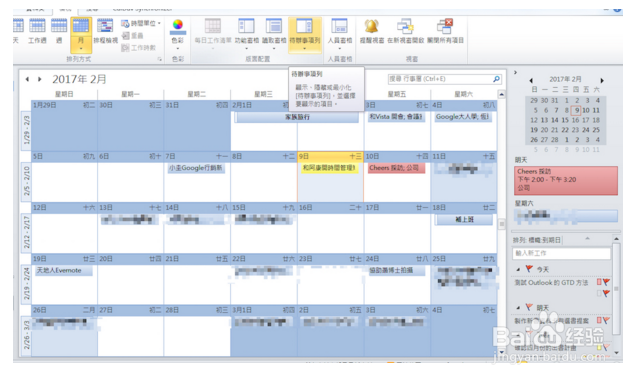
14、这样一来, Outlook 的邮件整理、任务清单、行程安排,就变成一个统一的管理流程了。

15、 建立「快速步骤」来理清邮件接下来分享一些时间管理上可以进阶应用的 Outlook 技巧。前面有些处理步骤很多,为了节省步骤,可以利用 Outlook 上的「快速步骤」功能,在上方功能列找到「快速步骤」,然后开始「新建」。

16、我可以建立下图这样的快速步骤,命名为「完成」,按下后自动执行一系列动作:把这封邮件移动到封存资料夹、并且标示为读取、清除原本的情境类别、清除原本的任务标帜。这样一来,之后无论是任务完成了、邮件在情境下处理好了,我都只要按一下快速步骤的「完成」,那么这封邮件就会根据流程自动整理好。

17、或是像下图中,我建立了一个叫做「有空再说」的快速步骤,它会自动执行:清除原本类别、加上有空再说类别、清除任务标帜、移动到封存的动作。例如有时候一个邮件任务放了一段时间后,发现不需要也没时间处理了,只要按一下「有空再说」的快速步骤,这封原本可能有提醒时间的邮件就会自动做好全新归类。

18、 用搜索聚焦各种工作状态另外我们也应该好好善用 Outlook 的「搜索」功能,不过初次使用时 Outlook 编制索引需要一段颇长的时间,在索引完成前搜索可能都会有些问题。搜索最好用的地方有二,一个是直接搜索客户名称、关键字,找出需要的邮件,不需要为了专案或客户特别去做分类。第二个是用搜索筛选出前面我设定好的「情境类别」、「提醒任务」,这样就能更聚焦在某个情境。例如一次看到处于下一步行动状态的邮件、行程、工作与联络人。

19、 使用 Gma坡纠课柩il App 在移动设备管理 Outlook 工作流程最后,就是让上述的工作流程也可以在移动设备上弋讥孜求使用,我目前发现最好的方法,是使用 Android 上的 Gmail App 来达成。一个关键的原因是手机版的 Outlook 无法同步电脑上制作的工作表,但是 Google 的 Gmail 登入 Exchange 帐号后却可同步 Outlook 上的工作表!A 君注:使用Samsung Focus(Android)或者 Exchange 的邮件应用 Nine(Android)也能同步工作表。而工作表是这个流程中最重要的任务清单,所以在手机上使用 Gmail 来管理 Outlook 上处理的时间任务流程。以上,就是在 Outlook 上实践 GTD 时间管理的流程,提供大家参考,如果你是长期 Outlook 用户,有更厉害的方法,也欢迎留言一起讨论分享。